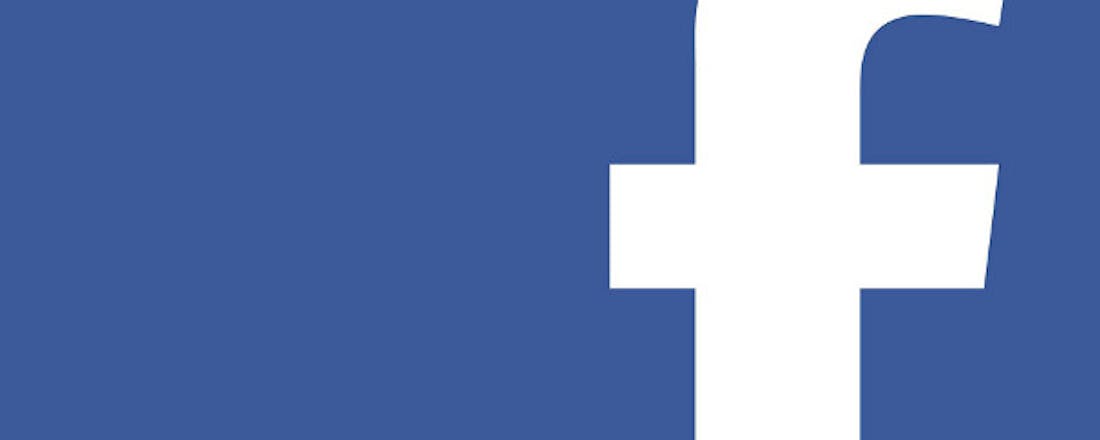Aan de slag met Facebook Paginabeheer op je iPad
Met de iPad-versie van Facebook blijf je altijd en overal op de hoogte van het reilen en zeilen van je vrienden. En met de totaal vernieuwde app Facebook Paginabeheer kun je ook vanaf de bank in contact blijven met je fans of volgers.
Wellicht heb je wel al een Facebook-account. Toch niet? Dan volstaat het om de eenvoudige registratieprocedure op www.facebook.com te volgen. In deze workshop leggen we je onder andere uit hoe je je Facebook-account met je iPad-adresboek of agenda koppelt, welke privacy-instellingen belangrijk zijn, hoe je privéberichten verstuurt en hoe je kunt voorkomen dat vrienden je taggen in foto's of advertenties. Lees ook: Verrijk je dagelijks leven met 15 social media-apps.
Daarnaast besteden we aandacht aan Facebook Paginabeheer. Dat is een aparte applicatie waarmee je - de naam zegt het al - een Facebook-pagina van je bedrijf, sportclub of hobbyvereniging kunt aanmaken en managen. Via deze app kun je op de voet het aantal likes volgen en statistieken opvragen over je fans.
©PXimport
Op tien jaar groeide Facebook uit van een kleinschalig studentenproject tot een onmisbare app.
1 App installeren
Net een iPad gekocht? Dan moet je Facebook wel nog even handmatig installeren. Ondanks dat de app onmisbaar is voor velen en er allerlei functies verweven zijn met iOS, is het geen gemeengoed en staat ie nog niet vooraf op de iPad geïnstalleerd. Open de App Store, voer Facebook in de zoekbalk in en tik op Gratis en daarna op Installeer. Na de installatie tik je op Open en kun je inloggen met je gebruikersnaam en wachtwoord.
©PXimport
Je kunt Facebook via de browser gebruiken, maar de iPad-app is veel gebruiksvriendelijker.
2 Eenvoudige interface
Zodra je ingelogd bent, krijg je een strakke interface te zien die de nadruk op je nieuwsoverzicht legt. Je kunt heel eenvoudig berichten leuk vinden (liken), van commentaar voorzien of delen. Om door je stream te navigeren, volstaat het om naar boven te vegen. Uiterst rechts vind je een overzicht van vrienden waarmee je kunt chatten. Als je naar rechts veegt, krijg je in de linkermarge toegang tot je Favorieten, Pagina's, Groepen, Apps, Interesses, Overzichten en Instellingen.
©PXimport
Rechts in beeld krijg je een overzicht van vrienden waarmee je kunt chatten.
3 Statusupdate
Om in het Nieuwsoverzicht een statusupdate te maken, volstaat het om helemaal bovenaan te kiezen voor Status. Vervolgens kun je een bericht invoeren en bij Aan: een doelgroep kiezen. Met de pictogrammen onderaan in het venster kun je respectievelijk een foto uploaden, een persoon taggen, een gevoel toevoegen of een locatie aan je status koppelen. Let wel, voor dit laatste moet je de Locatieservices inschakelen, zodat Facebook gebruik mag maken van je gps-waarden. Tik op Plaatsen om een statusupdate te publiceren.
©PXimport
Als je voor het eerst een locatie aan je statusupdate wilt koppelen, moet je eerst de locatieservices inschakelen.
4 Berichten via Messenger
Voorlopig kun je nog een privé-bericht versturen via Facebook zelf, door op de knop met het tekstballonnetje te tikken. Je krijgt wel een voorstel om Facebook Messenger te installeren, met de melding dat berichten binnenkort worden overgeplaatst naar deze app. Met Facebook Messenger kun je gesprekken opfleuren met foto's, je huidige locatie toevoegen, stickers in je berichten kleven of zelfs berichten inspreken. In de linkerkolom zie je de meest recente conversaties. Gebruik de knoppen onderaan in de balk om extra's toe te voegen.
©PXimport
Via Facebook Messenger kun je chatten met je vrienden.
5 Groepsberichten versturen
Een erg interessante functie van Facebook Messenger is de mogelijkheid om groepen aan te maken. Tik onderaan in de linkerkolom op Groepen en tik op het plusteken om een nieuwe groep aan te maken. Geef je groep een naam, bijvoorbeeld Sushi eten en kies vervolgens de namen van de mensen die je op het etentje wil uitnodigen. Tik op Maken en typ daarna je bericht in het hoofdvenster. Door links boven op de knop Vastzetten te tikken, kun je volgende keer nog sneller een bericht naar deze mensen versturen.
©PXimport
Groepsberichten versturen via de iPad is op deze manier erg aangenaam.
6 Privacy-instellingen
Wie een Facebook-account heeft, kan maar beter even stilstaan bij de privacy-instellingen. Keer terug naar de Facebook-app en tik linksboven op de knop met drie streepjes. Scrol in de donkergrijze kolom naar beneden en tik op Instellingen. Kies Privacy en kies bij Wie kan je toekomstige berichten zien? voor Vrienden. In dit venster kun je op eenzelfde manier instellen wie je vriendschapsberichten kan versturen of wie je profiel kan opzoeken.
©PXimport
Neem gerust even je tijd om door de privacy-instellingen te lopen.
7 Taggen toelaten?
Taggen in Facebook is leuk, maar helaas zijn er ook heel wat mensen die deze functie misbruiken. Wil jij niet dat jij in een foto getagd kunt worden? Dan kun je dat heel eenvoudig uitschakelen. Ga net zoals in de vorige stap naar Instellingen en kies Tijdlijn en taggen. Hier krijg je te zien wie berichten op je tijdlijn kan plaatsen, wie kan taggen enzovoort. Tik op een item om het te wijzigen. Om frustraties te vermijden kun je onderaan Tag bekijken het beste inschakelen. Je kunt dan tags controleren die mensen toevoegen aan je eigen berichten, voordat die worden weergegeven op Facebook.
©PXimport
Door deze functie in te schakelen kun je veel ellende besparen.
8 Meldingen instellen
Soms is het vervelend om tientallen pushmeldingen te ontvangen. Gelukkig kun je via de Facebook-app zelf aangeven wanneer je een melding wilt krijgen. Ga naar Instellingen en kies Meldingen. Onder Pushmeldingen ontvangen over: krijg je een overzicht van de mogelijke gebeurtenissen. Vink hier gerust de dingen uit die je niet belangrijk vindt. Toepassingsverzoeken of Porren bijvoorbeeld. Via E-mailmeldingen beheren kun je selecteren voor welke gebeurtenissen je een e-mail wilt ontvangen.
©PXimport
Probeer enkel de gebeurtenissen die je echt belangrijk vindt aan te vinken.
9 Facebook-integratie
Door je Facebook-account in de iPad-instellingen op te slaan, kun je de contactpersonen en activiteiten van de netwerksite laten integreren met je adresboek, agenda en apps van derden. Ga naar Instellingen en scrol in de linkerkolom naar beneden tot je Facebook tegenkomt. Geef je gebruikersnaam en wachtwoord op en tik op Log in. Facebook-vrienden komen nu in de app Contacten terecht, activiteiten belanden in Agenda en je kunt ook statusupdates plaatsen zonder Facebook te openen (zie stap 11). Tik nog één keer op Log in om de integratie te bevestigen.
©PXimport
Op deze manier laat je Facebook naadloos met je iPad samenwerken.
10 Integratie beperken
Na de integratie kunnen de standaardapps Agenda en Contacten gegevens uit Facebook halen. Wil je slechts dat één van de twee apps nauw samenwerkt met Facebook? Zodat je bijvoorbeeld geen Facebook-activiteiten in je agenda krijgt? Dan schakel je Agenda simpelweg uit. Om de contactgegevens van je vrienden bijgewerkt te houden, is het verstandig om af en toe eens op Werk alle contacten bij te tikken. Wil je de integratie volledig stoppen? Dan tik je op je naam en kies je Verwijder account.
©PXimport
Het is raadzaam om pakweg één keer per week of maand de contacten eens bij te werken.
11 Status publiceren zonder Facebook
Een ander voordeel van de Facebook-integratie op je iPad is dat je berichten of foto's kunt publiceren zonder de Facebook-app te openen. Ga bijvoorbeeld naar de app Foto's en open je filmrol. Kies een foto, tik linksonder in beeld het deelpictogram (vierkantje en pijltje) en kies Facebook. Voer een bijschrift in en kies eventueel nog een album. Een locatie toevoegen kan eveneens. Bij Publiek kun je aangeven wie het bericht mag zien. Tik op Plaats om het bericht te publiceren.
©PXimport
In een handomdraai staat die ene foto uit je filmrol op Facebook.
12 Verjaardag implementeren in Agenda
Een ander voordeel van de Facebook-integratie op je iPad is dat je de verjaardagen van je vrienden automatisch in je agenda kunt publiceren. Open Agenda en tik centraal onderaan op Agenda's om alle verschillende agenda's te kunnen bekijken. Helemaal onderaan vind je een hoofdstukje Facebook. Zet een vinkje voor Facebook-activiteiten om ze in je agenda op te nemen. Vink ook Verjaardagen aan zodat je niet kunt vergeten om iemand te feliciteren!
©PXimport
Dankzij deze functie vergeet je nooit meer om een vriend te feliciteren voor zijn verjaardag.
Facebook Paginabeheer
13 App installeren
Wil je een Facebook-pagina beheren? Van je eigen bedrijf, je sportclub of je muziekband? Dankzij de aparte app Facebook Paginabeheer kun je dat nu ook gewoon vanaf de bank. De app kreeg onlangs een grondige update met flink wat nieuwe functies. Tik in de App Store Facebook Paginabeheer in de zoekbalk. Druk op de app, kies Gratis en tik daarna op Installeer om de app op je iPad te zetten. Enkele seconden later moet je alleen nog even op Open tikken.
©PXimport
Facebook heeft zijn app Facebook Paginabeer onlangs een stevige update gegeven.
14 Nieuwe pagina maken
Als je Facebook-integratie (zie stap 9) hebt ingesteld, hoef je je zelfs niet aan te melden. Tik op Doorgaan om je automatisch in te loggen. De interface ziet er nagenoeg identiek uit aan die van Facebook. Veeg naar rechts of tik op de knop met de drie streepjes om de menubalk tevoorschijn te halen. Scrol naar beneden en tik op Pagina maken. Geef een naam op, bijvoorbeeld iPad Magazine NL, en geef ook nog even aan in welke categorie deze toekomstige Facebook-pagina thuishoort. Ga verder met Aan de slag.
©PXimport
Een Facebook-pagina start met een naam en een categorie.
15 Wizard volgen
Je krijgt een wizard voorgeschoteld die je algemene informatie over je hobbyclub of bedrijf laat toevoegen. Heb je een website? Dan kun je de url ook opnemen. Geef aan of je pagina om een echte persoon of locatie draait en kies of het om een officiële pagina of een fanpagina gaat. Vervolgens tik je op Informatie opslaan. In de volgende stap van de wizard kun je een profielfoto voor je pagina kiezen. Ga daarna verder met Volgende en kies een unieke Facebook-url. Voltooi met Adres instellen.
©PXimport
Na een simpele wizard van drie stappen is je pagina aangemaakt.
16 Omslagfoto
Zodra je pagina aangemaakt is, kun je 'm een beetje opfleuren met een omslagfoto. Tik op het grote grijze vlak en kies vervolgens Kiezen uit bibliotheek als je een bestaande foto wilt gebruiken of Foto maken om een nieuw beeld te schieten. Een omslagfoto is exact 851 pixels breed en 315 pixels hoog. Als je afbeelding groter is, kun je de foto verslepen tot je de ideale positie gevonden hebt. Voltooi de handeling met de knop Opslaan in de rechterbovenhoek.
©PXimport
Met een omslagfoto ziet je pagina er onmiddellijk een stuk completer uit.
17 Bericht publiceren
Een bericht op je pagina publiceren werkt nagenoeg hetzelfde als het plaatsen van een status op je persoonlijke Facebook-pagina. Tik helemaal bovenaan op de knop Bericht en voer een tekstje in. Houd in het achterhoofd dat het voor Edgerank (het Facebook-algoritme dat bepaalt welke berichten in je nieuwsfeed komen) belangrijk is om veel likes en reacties te krijgen. Stel je fans dus gerust een vraag of lok reacties uit. Tik op Plaatsen om het bericht te publiceren.
©PXimport
Het publiceren van een bericht is vergelijkbaar met dat van een status op je persoonlijke Facebook-pagina.
18 Bericht uitstellen
Het is voor bepaalde soorten content erg handig om deze op voorhand al in te plannen. Zo kun je nu al 'Onze beste wensen voor 2015' inplannen, zodat je het de dag zelf niet vergeet. Maak zoals in de vorige stap een nieuw bericht aan en tik op de knop met het klokje om een datum te kiezen. Geef naast de datum ook het exacte tijdstip op. Ga verder door op de knop Planning te tikken en voltooi met Plaatsen.
©PXimport
Je kunt berichten nu al aanmaken, en ze pas op een later tijdstip publiceren.
19 Publiek opbouwen
Een pagina zonder vind-ik-leuks stelt niet veel voor. Laat zoveel mogelijk vrienden weten dat je een pagina hebt aangemaakt. Dat kan op allerlei manieren maar de eenvoudigste is via Facebook zelf. Tik op de knop met de drie streepjes in de linkerbovenhoek en kies Instellingen. Tik onderaan op Vrienden uitnodigen om je pagina leuk te vinden. Scrol doorheen je vriendenlijst en tik telkens op Uitnodigen als je een uitnodiging wilt versturen.
©PXimport
Breng je vrienden op de hoogte over de pagina die je hebt aangemaakt.
20 Statistieken opvragen
Zodra je 30 vind-ik-leuks hebt voor je pagina, kun je statistieken over je activiteiten opvragen. Op die manier leer je niet alleen je publiek kennen, maar kun je ook achterhalen welk soort bericht goed scoort bij je doelgroep. Kies Instellingen in de linkermarge en tik op Statistieken. Je kunt bij alle statistieken extra info opvragen door er één keer op te tikken. Er klapt dan een paneel met grafiekjes zodat je nog meer informatie over je pagina of een bepaald bericht kunt aflezen.
©PXimport
Dankzij de statistieken leer je je volgers kennen.